Hoe Te Spelen PS1 Games op Je Windows-PC
- aandelen
- 0
- 0
- 0
- 0
- 0
- 0
- 0
- 0
- 0
- 0
- 0
- 0
- 0
- 0
- 0
In deze handleiding zullen we praten over “Hoe om Te Spelen PS1 Games op Je Windows-PC”. Houd in gedachten dat er andere emulators die er zijn, zoals ePSXe, maar het is verouderd nu en het Vereist plugins goed te werken in tegenstelling tot DuckStation dat werkt heel goed.Na de brute competitie met Nintendo en Sega in de jaren negentig, wie had er ooit gedacht dat Sony langzaam naar binnen marcheerde met een console als de PlayStation? Aangezien Sega al worstelde met de concurrentie, de PS1 bracht niets anders dan meer zorgen en meer ontberingen.
Sony speelde niet rond die tijd. Ze maakten veel games die de klant overtuigd om direct de console te kopen. Dergelijke spellen zijn Crash Bandicoot, Metal Gear Solid, Silent Hill, Spyro, Medievil en anderen die nog steeds rondspoken spelers tot op de dag van vandaag. (Geen wonder dat fans elke dag om remakes schreeuwen).
als je toevallig een plotselinge golf van nostalgie had die door je aderen ging, wees dan niet bang, want er is een emulator die in staat is om elk PS1-spel te emuleren dat je maar kunt bedenken. Deze emulator is Duckstation. Een fijne en gemakkelijke emulator die zal helpen een heleboel mensen om elk spel dat ze willen van het platform te spelen. Kom en lees alles over deze emulator beneden.

Wat is DuckStation?
DuckStation is een recente PlayStation 1 emulator die zich richt op het brengen van nauwkeurigheid, snelheid en speelbaarheid aan low-end computers, evenals, high-end degenen. Terwijl de emulator belooft zo nauwkeurig mogelijk te zijn, de ontwikkelaars proberen om de prestaties als een hoge prioriteit. De emulator is gemakkelijk te navigeren in vergelijking met de eens-beste PS1 emulator, ePSXe.
u kunt deze fijne emulator downloaden van de officiële Github pagina. Om up-to-date te blijven met recente updates, is het sterk aanbevolen om de link bladwijzer. Na het downloaden van de emulator, je nodig hebt om de BIOS te krijgen om het programma te starten en, natuurlijk, games te spelen.
merk op dat mismatching game regio ’s en BIOS regio’ s soms compatibiliteitsproblemen kunnen veroorzaken, dus het wordt sterk aanbevolen om de BIOS te matchen met zijn respectabele regio.
hoe DuckStation installeren?
vergelijkbaar met DeSmuME, Redream en PPSSPP is DuckStation een zelfstandige emulator die geen installatiewizard heeft. De installatie is eenvoudig, pak de Zip/Winrar die de emulator bevat en je bent klaar om te gaan. Zoals altijd, je nodig hebt om de emulator te plaatsen op iets anders dan de C/drive.
hoe DuckStation configureren?
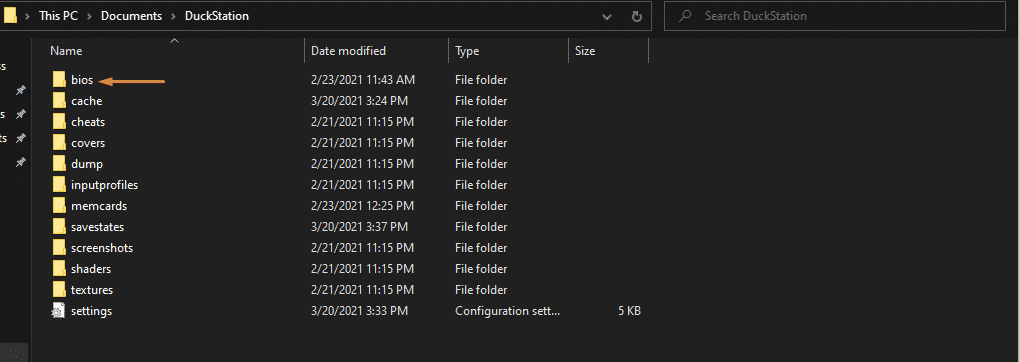
net als PCSX2, DuckStation vereist plug-ins en een BIOS om te functioneren, zonder deze, veel geluk met het uitvoeren van de emulator. Ze zijn essentiële stukjes software om het programma up and running te laten. Als je ze eenmaal hebt en de emulator hebt ingesteld, hoef je de processor niet opnieuw te doen en de emulator opnieuw te configureren, omdat ze in de BIOS-directory worden opgeslagen.
zo zien de BIOS-bestanden eruit in uw map:
Hoe controleer ik welke BIOS Ik gebruik op DuckStation?
met DuckStation is het eenvoudig om te detecteren welke BIOS je gebruikt. De emulator heeft twee uitvoerbare bestanden: de eerste is een nogui-x64-ReleaseLTCG, en de andere is qt-x64-ReleaseLTCG. Persoonlijk heb ik geen groot verschil gezien tussen de nogui en qt-release, behalve de verschillende ontwerpen. Het hangt echt af van wat je wilt gebruiken. Zie hieronder om te controleren hoe ze eruit zien.
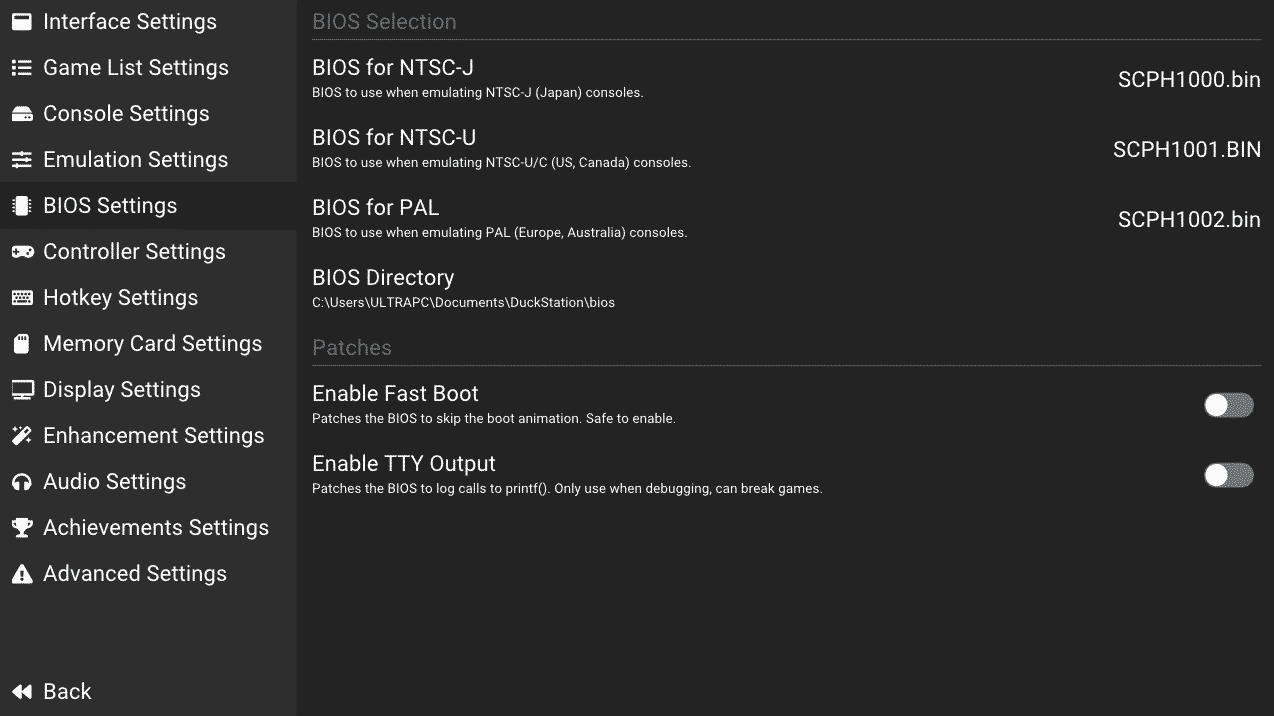
zoals je kunt zien, de emulator is gebouwd om de BIOS die overeenkomt met uw spel regio te detecteren. Bijvoorbeeld, laten we aannemen dat je wilde een import spel uit te voeren, en je bezit de Japanse BIOS, dan DuckStation zal dat voor u doen.
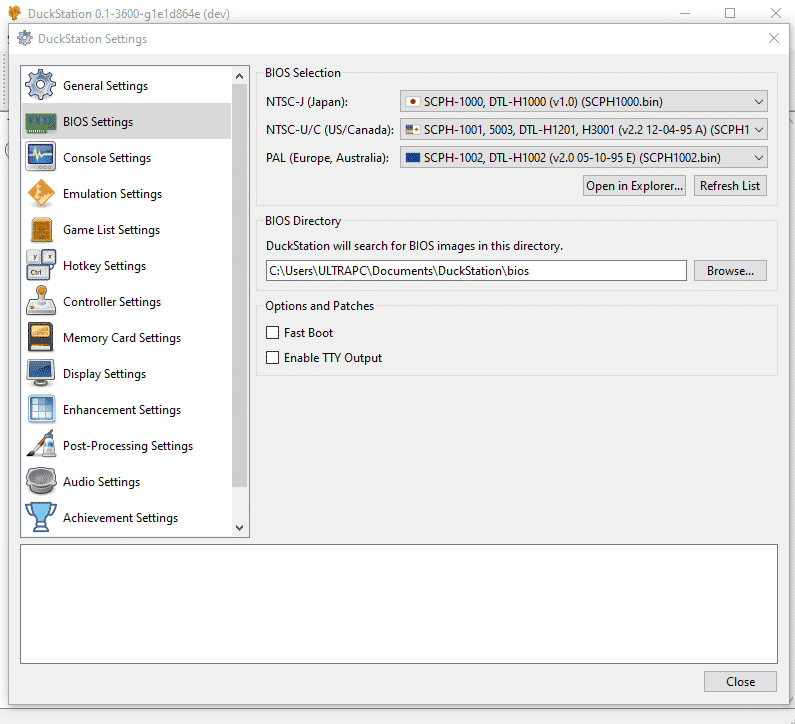
Dit is een leuke functie, en het bespaart u de tijd van heen en weer schakelen tussen de bios-bestanden elke keer dat u een spel wilt opstarten vanuit een andere regio.
hoe de Controller configureren met DuckStation?
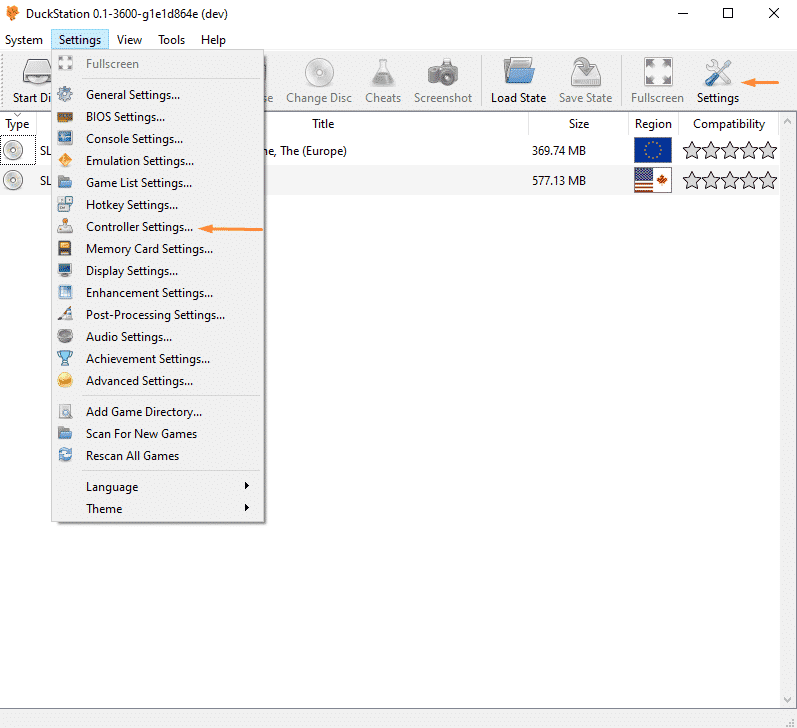
net als elke emulator die er zijn, DuckStation kunt u uw controller, muis/toetsenbord, of zelfs een lightgun gebruiken. Om toegang te krijgen tot de controllerinstellingen, gaat u naar de Instellingen bovenaan zoals hierboven aangegeven. Of, ga naar Instellingen Controller Controller instellingen zoals weergegeven aan de bovenkant van uw linker.
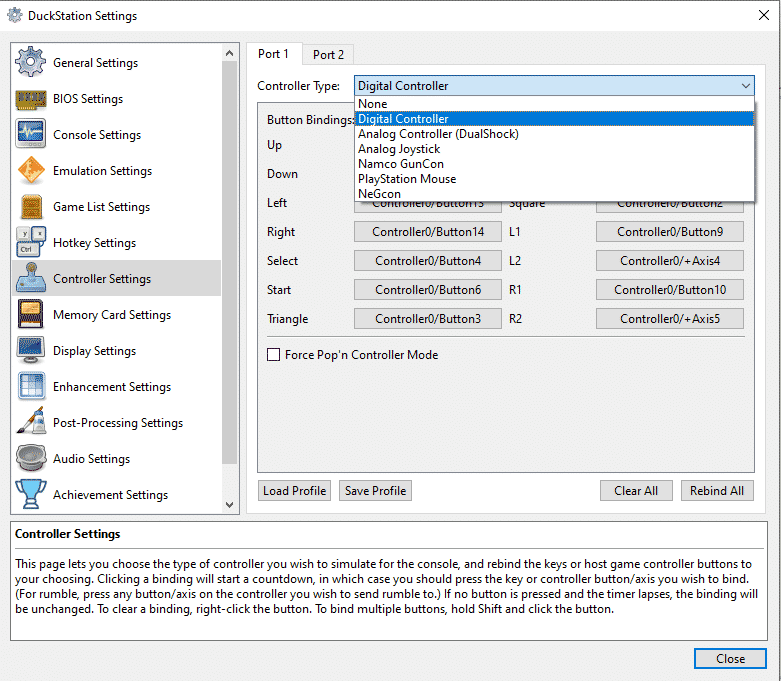
als je dat doet, kom je bij het raam boven je. De emulator is ingesteld om games te spelen met behulp van uw toetsenbord standaard. Om ze te veranderen, drukt u gewoon op het gewenste veld en drukt u op de knop van uw controller. Ik gebruik een Logitech F310 voor deze gids, en het werkt out of the box. Je drukt gewoon op de velden en brengt je controller in kaart. Als u ook van plan bent om de Logitech-controller te gebruiken, kunt u de schakelaar aan de achterkant van uw gamepad omdraaien voor het geval deze niet wordt herkend. Persoonlijk zou het echter herkend moeten worden of je DirectInput of Xinput mode gebruikt.
hoe DUALSHOCK-modus activeren op Duckstation?
als u een DUALSHOCK 3/4-of Xbox-controller gebruikt en u uw games wilt spelen met uw analoge sticks in plaats van de d-pad, is de oplossing eenvoudig. Bij het kiezen van een controller type, kies ” analoge Controller (Dualshock). Dat is het, je stokken moeten worden herkend in games.
Hoe speel je PS1-spellen op je PC
nadat je je spel bij de hand hebt, maak je een map aan, noem het wat je wilt en plaats je spel erin. Ga naar Instellingen Game spellijst Instellingen. Een scherm zou zo moeten verschijnen:
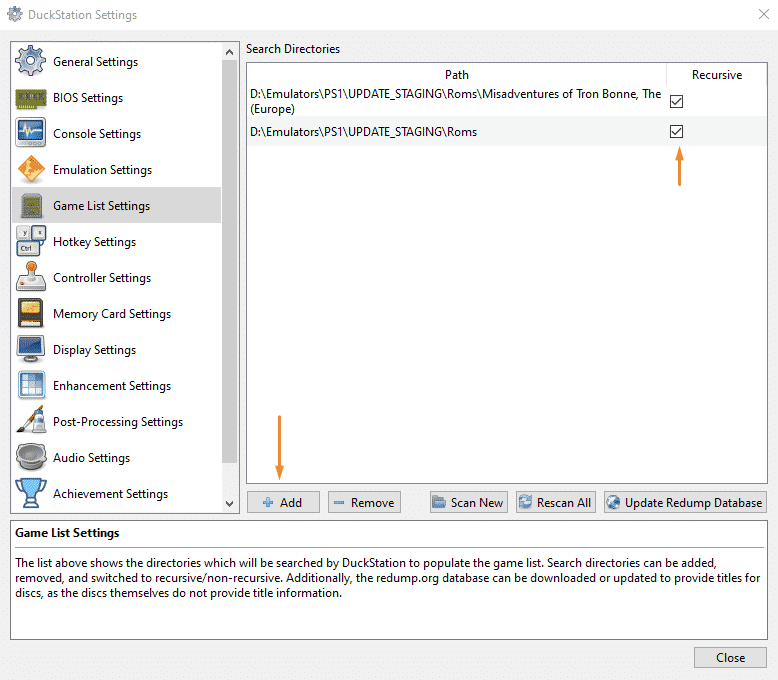
kortom, wat je nu aan het doen bent is het toevoegen van de map van je spel aan de emulator. Dus, de volgende keer dat je je spel opstart, zal het als volgt verschijnen:
als je je spel handmatig wilt uitvoeren, ga dan naar Start Disc, en start je spel vanaf daar. Maar persoonlijk geef ik de voorkeur aan de methode die ik hierboven liet zien.
hoe de grafische weergave te verbeteren met DuckStation?
In deze sectie zullen we zien hoe je de graphics kunt verbeteren met behulp van de emulator om er beter uit te zien dan het echte werk. In tegenstelling tot ePSXe, DuckStation brengt vele functies die het beter maken dan de eerder genoemde. Bekijk alle onderstaande informatie!
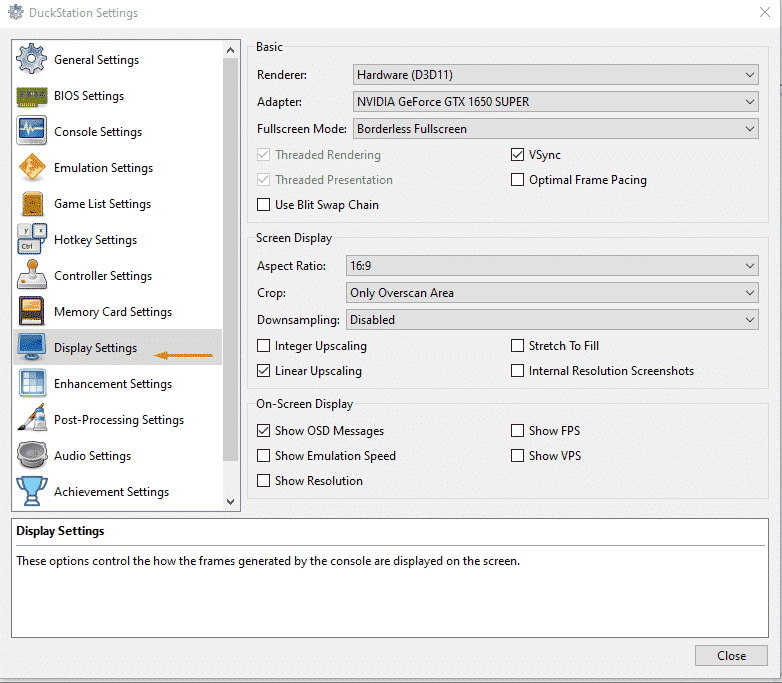
Display Settings
in deze sectie gaan we dieper in op de Display Settings en wat elke optie doet. De sectie is verdeeld in 3 velden: Basic, Screen Display en On-Screen Display. Laten we eens kijken wat elke optie doet.
- Basic
de eerste optie toont de Renderer die u kunt gebruiken op Duckstation. Er zijn 4 renderers in de emulator: Hardware D311, OpenGL, Vulkan, en Software. Als u een zeer low-end computer, is het raadzaam om vast te houden aan D311 of OpenGL. Als je een AMD GPU gebruikt, kies je zeker voor Vulkan.
ten tweede is er de adapter. Deze moet de naam van uw GPU hebben en niet de basis Microsoft Renderer.
Ten derde is er de fullscreen-modus waarin u kunt kiezen welke resolutie u wilt, zoals hieronder weergegeven:
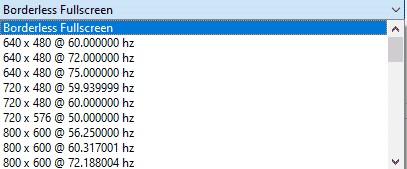
de andere opties, optimale Frame Pacing, en gebruik Blit Swap Chain zijn niet erg nodig, maar als je nieuwsgierig bent wat ze doen, check hieronder:
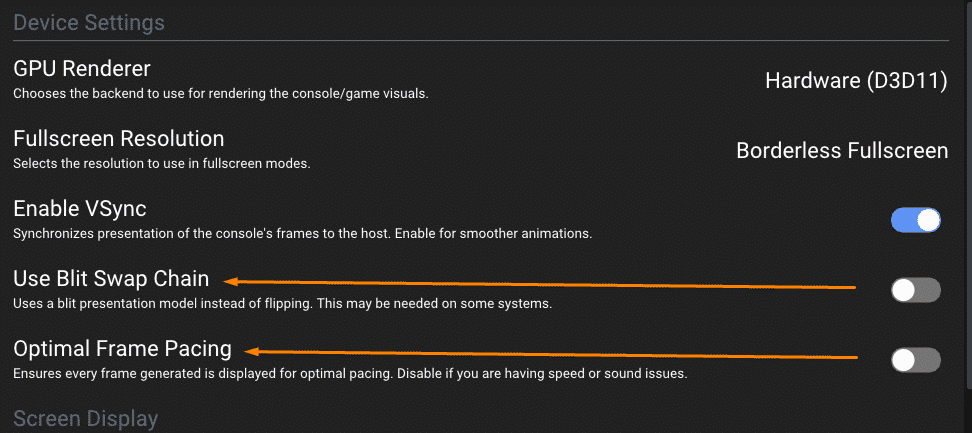
- schermweergave
deze sectie heeft niet veel uitleg nodig omdat alles vrij duidelijk is. Je hebt de beeldverhouding die kan oplopen tot 32:9. Er is downsampling die een enorme rol speelt bij het verbeteren van de algehele beeldkwaliteit in gemengde 2D/3D-games. Echter, deze optie wordt vaak niet geadviseerd door de DuckStation emulator bij het gebruik van 3D-games, en het is alleen van toepassing op hardware renderers. Dus, als je Software gebruikt, zie je misschien helemaal geen verschil.
vervolgens kregen we Integer Upscaling die de beeldkwaliteit scherpt, Stretch om te vullen, Lineaire Upscaling en interne resolutie schermafbeeldingen.
- On-Screen Display
om deze sectie samen te vatten, draait het allemaal om het monitoren van de prestaties van uw emulator. U kunt bijvoorbeeld FPS weergeven aanvinken om de framerates te controleren. Er is ook VPS die het aantal frames ( of Vsyncs) per seconde weergeven door het systeem in de rechterbovenhoek van het programma.
Daarnaast kunt u Emulatiesnelheid tonen aanvinken om de snelheid van het systeem rechtsboven in uw programma te controleren. Tot slot, Er is Show resolutie die duidelijk is.
instellingen voor verbetering

- verbeteringen aan het renderen
een van de functies die DuckStation een aanbevolen emulator maken via ePSXe is de interessante instellingen voor verbetering. Deze instellingen maken PS1 er niet alleen geweldig uitzien, maar ook beter dan de originele hardware.
op het eerste gezicht kunnen we de interne resolutieschaal zien. DuckStation kan tot 9x worden geschaald, wat in dit geval 4K-resolutie betekent. Hieronder is er multisample Antialiasing. De emulator heeft een overvloed aan opties om uit te kiezen als gebruikers in staat zijn om te kiezen tot 16x SSAA.

- Schermverbeteringen
een van de beste eigenschappen van DuckStation is dat het PAL-spellen die gewoonlijk onder de 60 Hz draaien, forceert tot de beoogde frequentie.
bovendien kunt u, dankzij de chroma Smoothing, blokkades tussen kleurovergangen gladstrijken in 24-bits inhoud, meestal FMV (Full Motion Video).
- PGXP (Precision Geometry Transform Pipeline))
Terugkijkend had de PS1 een aantal wiebelige polygonen en krommende texturen die toen de norm waren. Helaas zijn mensen tegenwoordig gewend geraakt aan scherpe texturen en vaste polygonen. Dus, velen vinden het moeilijk om games die dat soort dingen te spelen.
gelukkig heeft DuckStation u voorzien van zijn interessante functies. Hieronder zullen we de vergelijking zien tussen Geometriecorrectie en Textuurcorrectie ingeschakeld en uitgeschakeld.
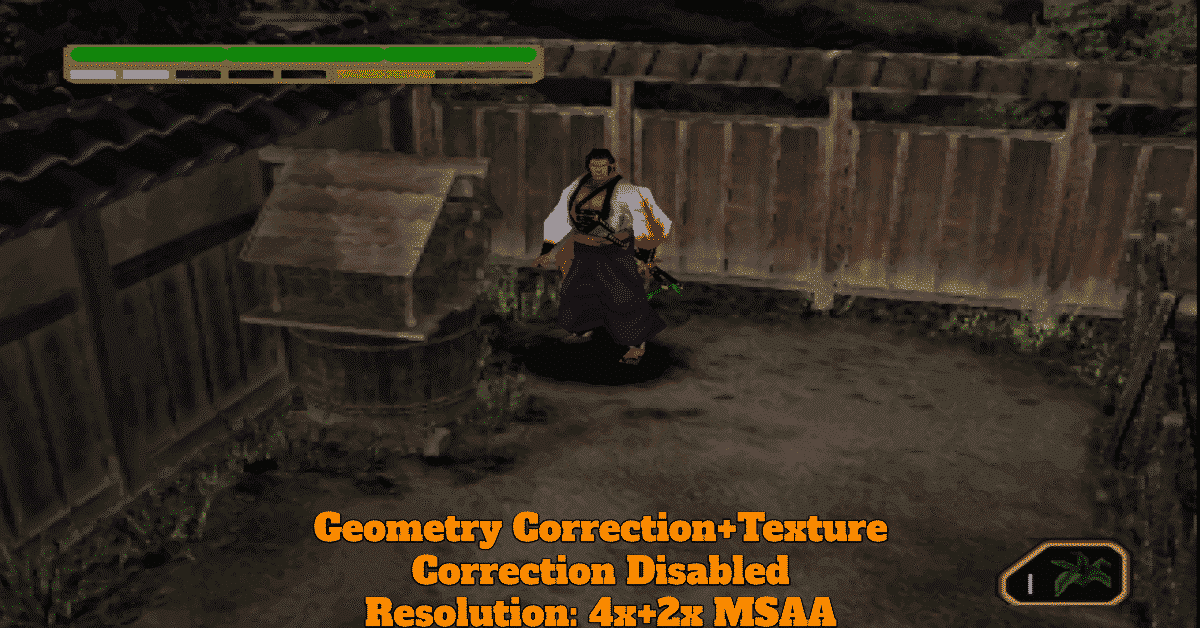
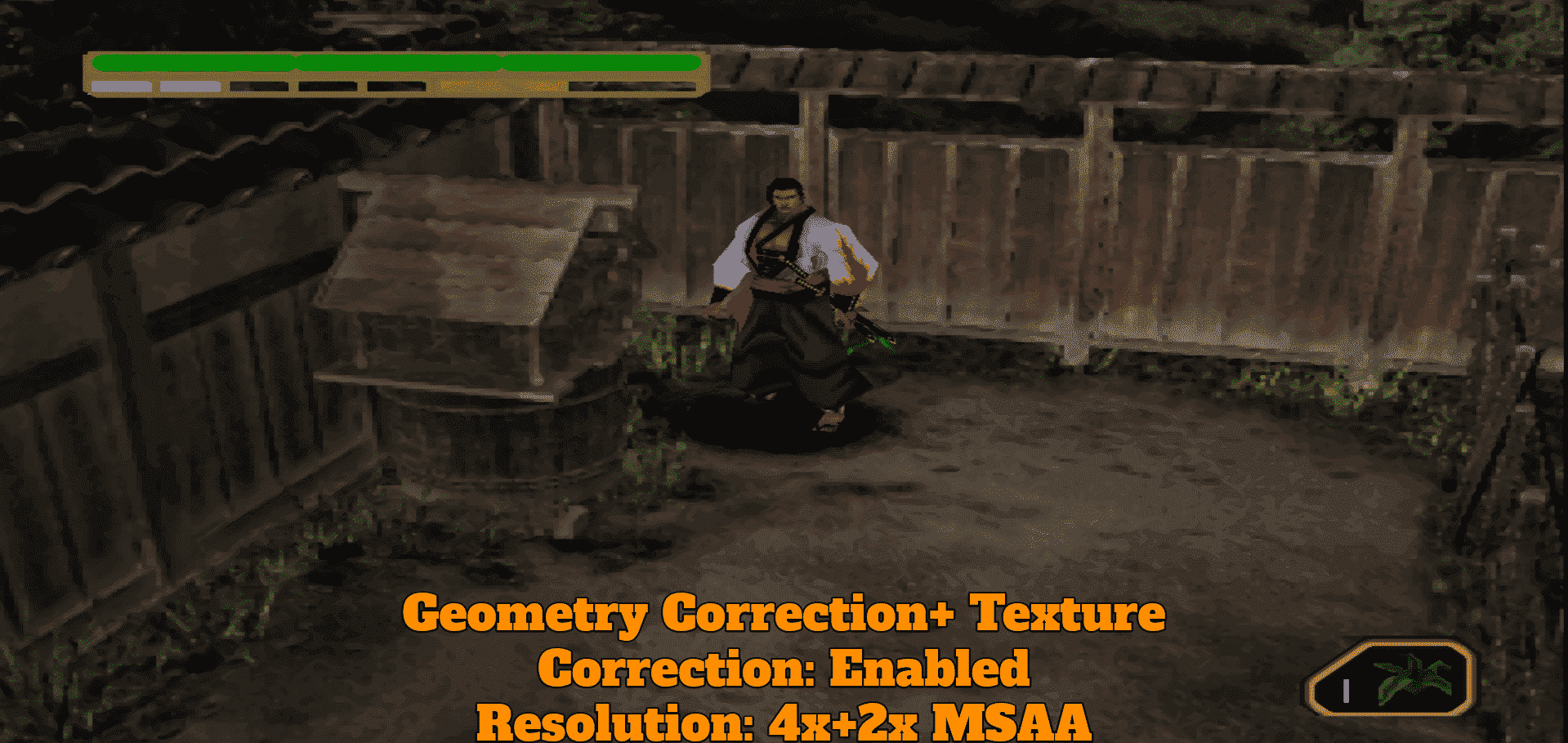
merk op dat deze functie niet kan werken met elk spel op het systeem, en je moet een aantal glitches en bugs met obscure titels verwachten, maar voor zover mijn test ging, deze glitches of bugs niet breken het spel. Met verdere updates, Ik denk dat de emulator zal veel beter zijn.
ik vergat op te merken dat ik “Culling Correction” en “Preserve Projection Precision” had in het tentoongestelde spel boven u. En voor het geval je het je afvraagt, het tentoongestelde spel hier heet Soul of the Samurai.
meer diepgaande voorbeelden
Geometriecorrectie+ Textuurcorrectie: ingeschakeld
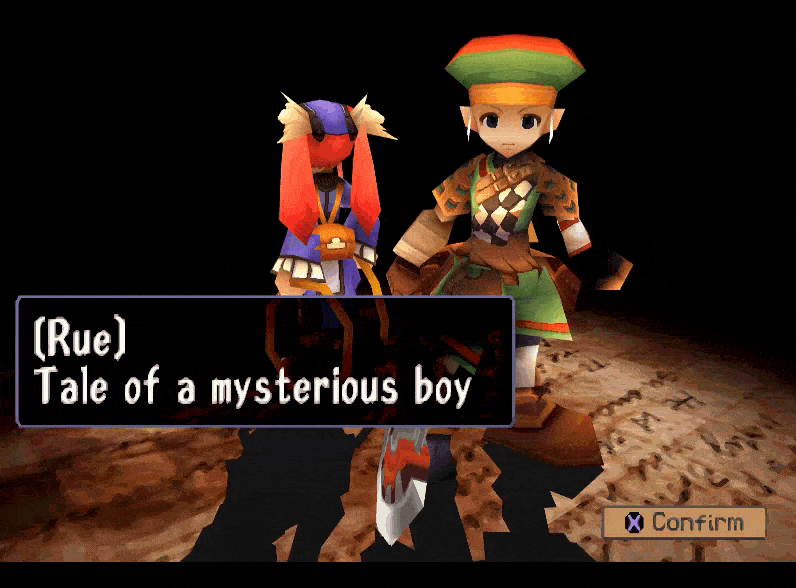

Geometry Correction+ Texture Correction: Disabled
ik hoop dat deze twee voorbeelden het verschil hebben laten zien bij het in-en uitschakelen van de pgxp-modus. In het geval als je je afvraagt, het genoemde spel heet Threads of Fate.
Nabewerkingseffecten
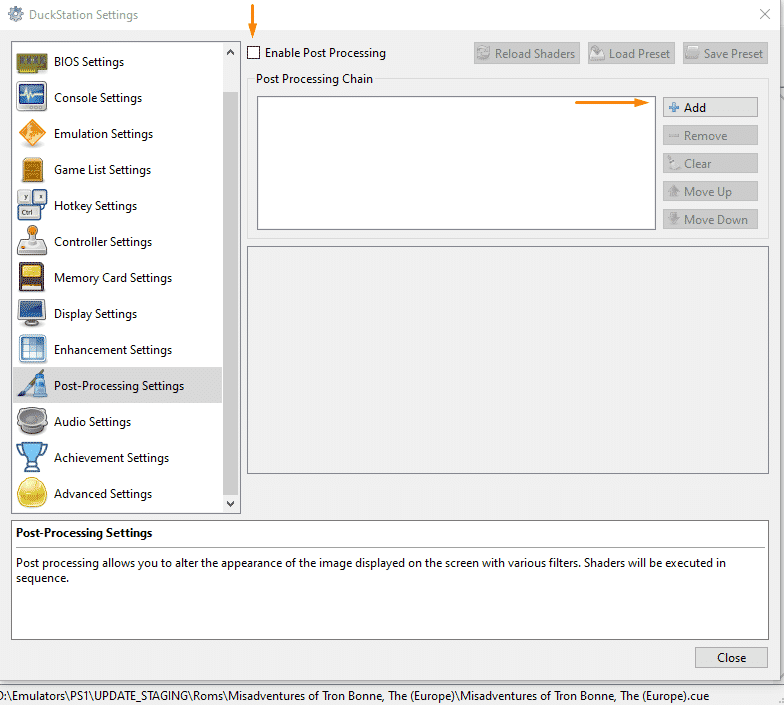
kortom, wat post-processing doet is zodat u kunt veranderen hoe uw games’ uiterlijk en uiterlijk door het gebruik van verschillende filters.
zodra u op +add drukt, verschijnt er zo een klein venster:
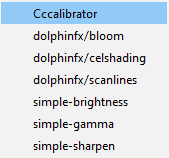
elke optie vertegenwoordigt iets, je kunt het beeld scherpen, scanlijnen, het gamma, de bloei, en alles wat je wilt verbeteren. Geniet van experimenteren totdat je de resultaten die u wenst.
prestatie-instellingen op DuckStation
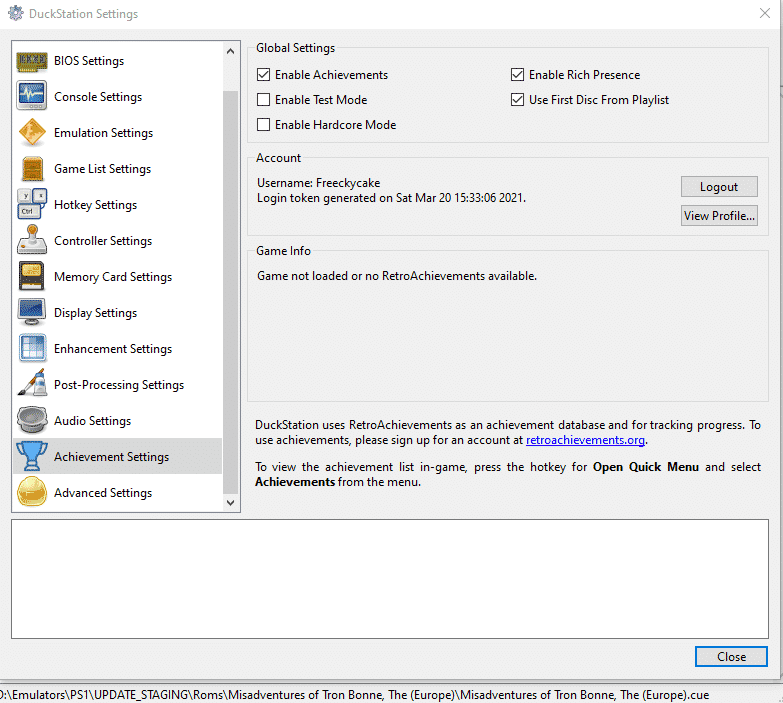
een andere functie die DuckStation beter maakt dan ePSXe is de prestaties. Zorg ervoor dat ze in te schakelen op instellingen zoals ik deed. Als u wilt controleren of het spel dat u emuleert prestaties heeft, ga dan naar de Retroachievements website, en controleer of uw spel is er.
om resultaten te laten werken, moet u een account aanmaken op de officiële website.
hoe Cheats gebruiken In DuckStation?
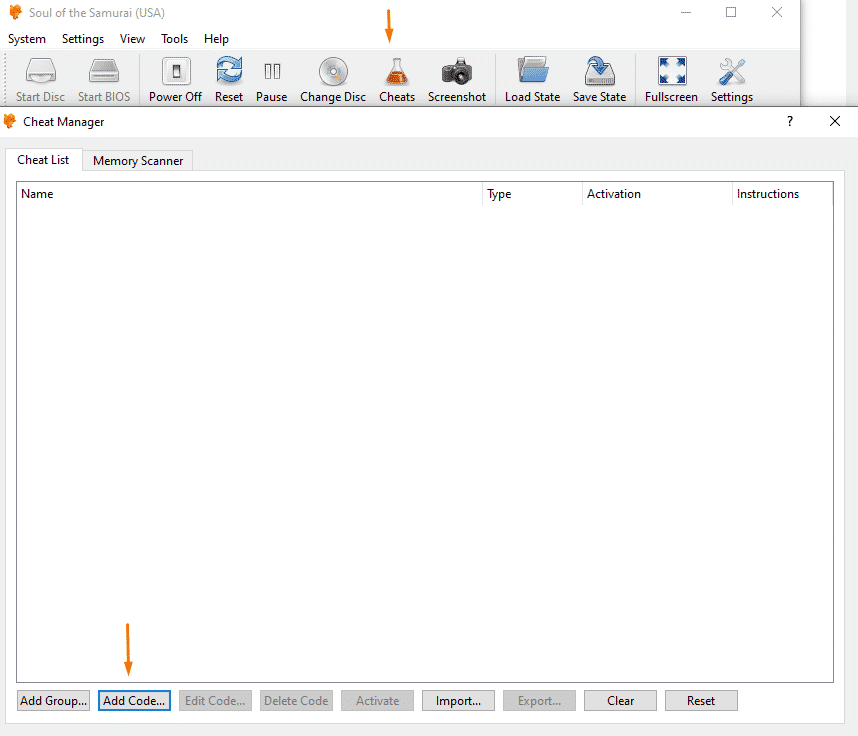
net als elke emulator, DuckStation heeft een cheat manager optie. DuckStation heeft dezelfde ePSXe tool als het gaat om het gebruik van cheats als het gaat om een automatische tool die direct detecteert de cheats gewoon door ze te downloaden van het internet, en dat is het.
hoe dan ook, om handmatig cheats te activeren, start eerst je spel op, Ga naar cheats, en er verschijnt een klein venster. Druk vervolgens op Code toevoegen. Als alternatief, als je spel heeft automatische cheats detectie, je zult iets als dit zien wanneer u toegang tot de cheat list:

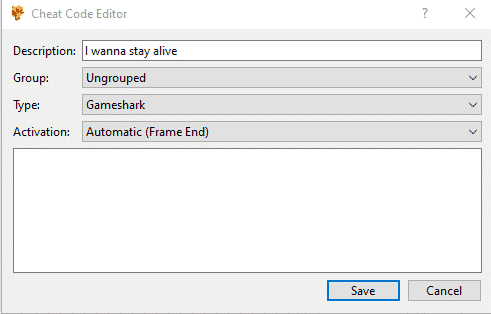
Geef een beschrijving van uw cheat, en typ de cheat code in de lege ruimte hieronder. Zorg ervoor dat u gebruik maakt van een GameShark cheat, anders, het zal niet werken. Als u een cheat-website wilt, ga dan naar GameGenie ‘ s.
Hoe verwijder ik uw in-Game-items met DuckStation?
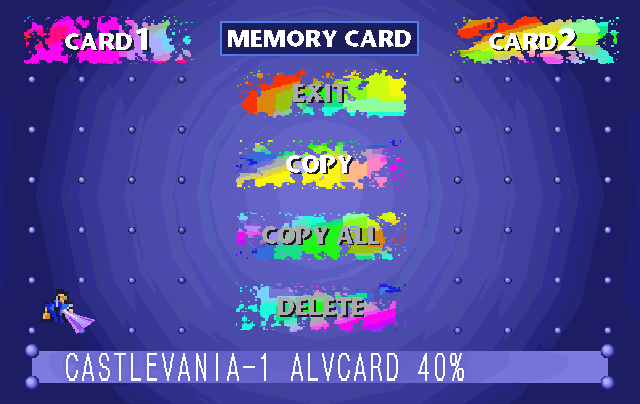
u kunt wat ruimte vrij te maken van de werkelijke PS1-geheugen door toegang te krijgen tot de bios. Om toegang te krijgen, ga naar System> Run Bios. Zodra je dat doet, zou je een scherm moeten zien zoals dat boven je. Druk vervolgens op de geheugenkaart en begin met het verwijderen van wat u wilt.
Hoe Update Ik DuckStation?
DuckStation wordt regelmatig bijgewerkt. Of kleine of grote degenen, Het komt allemaal neer op een ding; Updates die de emulator verder verbeteren. Om te controleren of yourDuckStation een update in behandeling heeft. Ga naar Help > controleren op Updates.
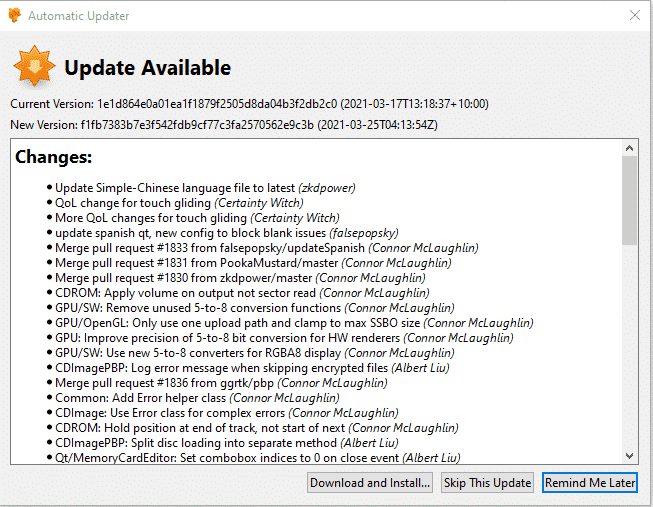
conclusie:
als u verlangt naar wat nostalgie, zal DuckStation er zijn om in uw behoeften te voorzien. DuckStation draait op een aardappel PC met een behoorlijke snelheid en het heeft geen brainer nodig om het onder de knie te krijgen. Voordat ik sluit deze gids, hier zijn een aantal games die ik aanbevelen: Parasite Eve 1, Silent Hill, Panzer Bandit en Klonoa. Ik hoop dat u ervan zult genieten.
dat is het voor de gids, bedankt voor het lezen!




